Como configurar de cuentas de correo free provistas con la registracion del dominio ?
Este artículo explica cómo realizar las configuraciones necesarias para habilitar una cuenta de email gratuita para el dominio provista por Solo10.com con cada dominio registrado.Las características que ofrecen este tipo de cuentas son:
- Espacio por Cuenta de Correo: 100 MB
- Límite de envíos diarios: 100 correos
Si has comprado también un hosting en Solo10.com, recomendamos que utilices el servicio de correo provisto con el hosting. Para configurarlo, consulta el artículo correspondiente (dependiendo si cuentas con un plan Linux o Windows)
Nota: en las capturas de pantalla, se tomó como ejemplo el nombre de dominio comercioargentino.com para mostrar los pasos a seguir para realizar la configuración del correo electrónico gratuito provisto con el panel de dominios.
1- Ingresar al panel de dominios, en "Administrar Dominio" escriba el nombre de dominio y seleccione "Servicio de Registro de Dominio".
2- Para poder hacer uso de los emails provistos con el dominio, es necesario configurar los siguientes DNS para que funcione el servicio:
ns7.solo10.com
ns8.solo10.com
ns9.solo10.com
ns10.solo10.com
Debes tener en cuenta que los cambios requeridos implican cambios en los registros dns, por lo tanto si el dominio está delegado y con algún servicio operando, puede dejar de funcionar. Si tienes dudas al respecto, envíanos tu consulta a soporte@solo10.com.
Puedes consultar el paso a paso para hacer el cambio de delegación del dominio en el siguiente artículo http://www.solo10.com/kb/questions/51/Como+cambiar+los+DNS+%2528Delegar+DNS%2529+%253F
3- Para proceder a la configuración de los emails, pulsar en el botón "Email"
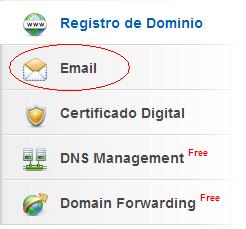
Al hacerlo, se desplazará al área de la plantalla de "Correo electrónico"
4- Para configurar cuentas gratuitas (máximo 2) , se debe pulsar en "Administrar Correo electrónico"
En una nueva ventana se abrirá lo siguiente:
![]()
Desde el menú "Settings - Language" es posible modificar las preferencias del idioma en que se presenta el panel.
5- Para crear una nueva cuenta de correo se debe pulsar en "Add user"
![]()
Una vez completos los datos de la cuenta, pulsar en "Add User"
6- Finalizada la creación de la cuenta aparecerá la pantalla de confirmación, con los datos para poder hacer uso de la cuenta (tanto desde webmail como utilizando algún software de correo)
![]()
Manuales relacionados
No se encontraron manuales relacionados.Adjuntos
No se encontraron adjuntos.Comentarios de los usuarios.
Detalles del manual
Última actualización
25th of September, 2014
Versión
02
Aplicable a
Panel de Control de Dominios Orderbox v7.0
Le gustaría...
Opiniones de los usuarios
100% 0%
0%
 (1 Votar)
(1 Votar)
 El manual ha sido actualizado exitosamente.
El manual ha sido actualizado exitosamente.
